Pulsa izveide atsauksmju saņemšanai no komandas
Vai vēlaties saņemt atsauksmes no savas grupas par to, kā notiek darbs? Izmantojot Viva Pulse, varat to paveikt viegli un efektīvi. Viva Pulse ļauj izmantot izpētāmās veidnes, lai lūgtu grupas dalībniekiem sniegt atsauksmes.
Piezīme.: Lai izveidotu un nosūtītu Pulse Viva ir nepieciešama Microsoft Forms Pulse licence un licence.
Viva Pulse ir pieejama gan kā premium pieredze, gan ierobežota pieredze, kas pieejama kopā ar Microsoft 365 Copilot abonementu. No šīm iespējām pulse autoriem un administratoriem ir pieejams tālāk redzamais iespēju saraksts.
|
Iespēja |
Premium Viva Pulse pieredze |
Viva Pulse ar Microsoft 365 Copilot abonementu |
|---|---|---|
|
Pulse saturs |
Pilna piekļuve visām dublētām izpētes veidnēm. Satura administrēšanas pieredze, lai izveidotu savu organizācijas saturu. |
Izmantojiet Copilot veidnes, lai novērtētu darbinieku nosūtīto informāciju Copilot pieņemšanas vajadzībām. |
|
Aptaujas autorēšana |
Visas pielāgošanas iespējas, tostarp iespēja izveidot savus jautājumus, pieprasījumus un sērijas. |
Autori var pārdēvēt un plānot Pulse pieprasījumus. |
Pulsa izveide
-
Atveriet Viva Pulse programmu lietojumprogrammā Microsoft Teams.
-
Sākumlapā atlasiet kādu no izpētei dublētām veidnēm programmas Viva Pulse sākumlapā sadaļā Darba sākšana, lūdzot sniegt atsauksmes par....
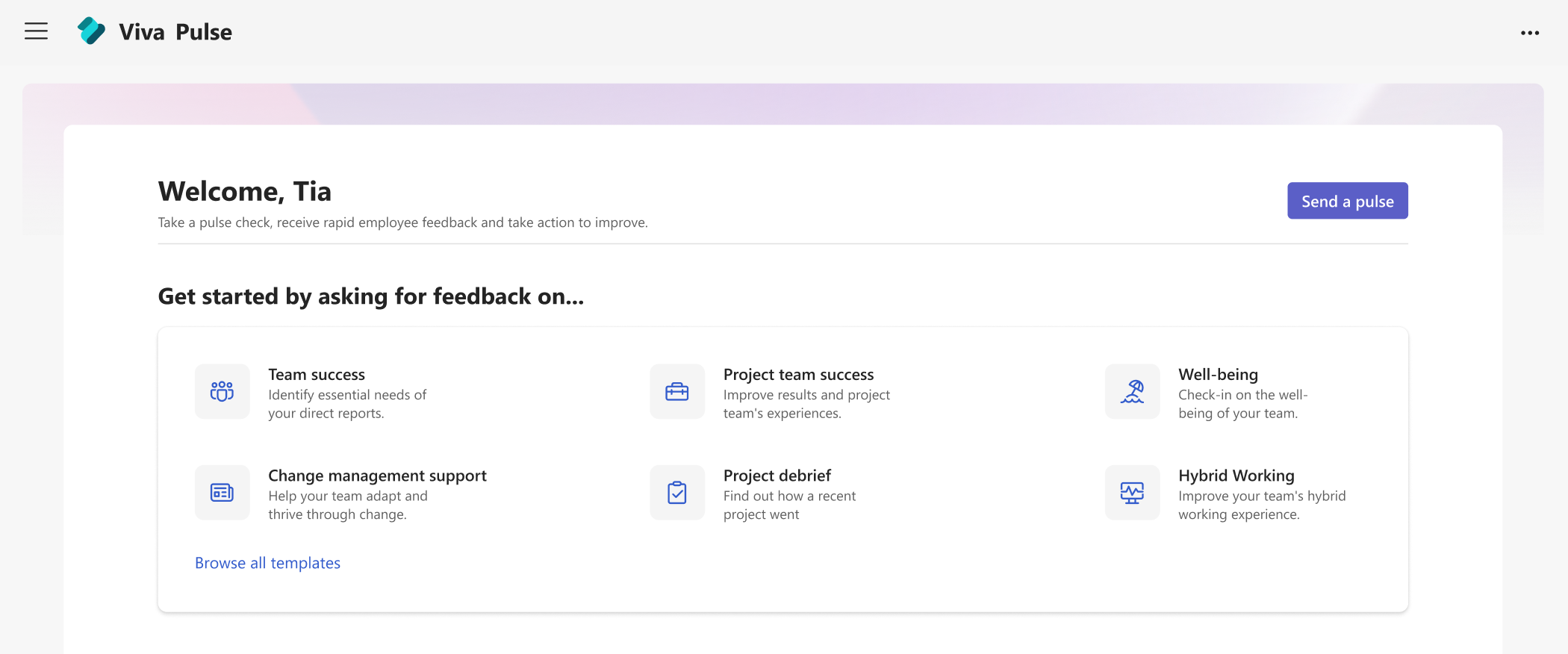
-
Atlasiet veidni, kas vislabāk atbilst tam, par ko vēlaties saņemt atsauksmes. Jūsu organizācijas nodrošinātās veidnes var būt redzamas sadaļā "Jūsu uzņēmums nodrošināts". Varat izmantot veidnes, kā ir, vai arī, ja jūsu organizācija to atļauj, pielāgot tās atbilstoši savām vajadzībām, mainot virsrakstu, pievienojot jautājumus, mainot vai atjauninot tekstu, pārkārtojot jautājumus vai dzēšot jautājumus.
Piezīme.: Ja jums ir Premium licence Viva Pulse, varat piekļūt visiem jūsu Viva Pulse jautājumiem un veidnēm, ko piedāvā jūsu organizācija. Ja jums nav premium licences, bet jums ir Microsoft 365 Copilot abonements, jums būs piekļuve tikai Microsoft 365 Copilot veidnēm un jautājumiem.
Pulse pielāgošana
Kad esat atlasījis veidni, varat to pielāgot atbilstoši savām vajadzībām. Ņemiet vērā, ka pulse atbildēm ir jāietver vismaz 1 jautājums un ne vairāk kā 25 jautājumi.
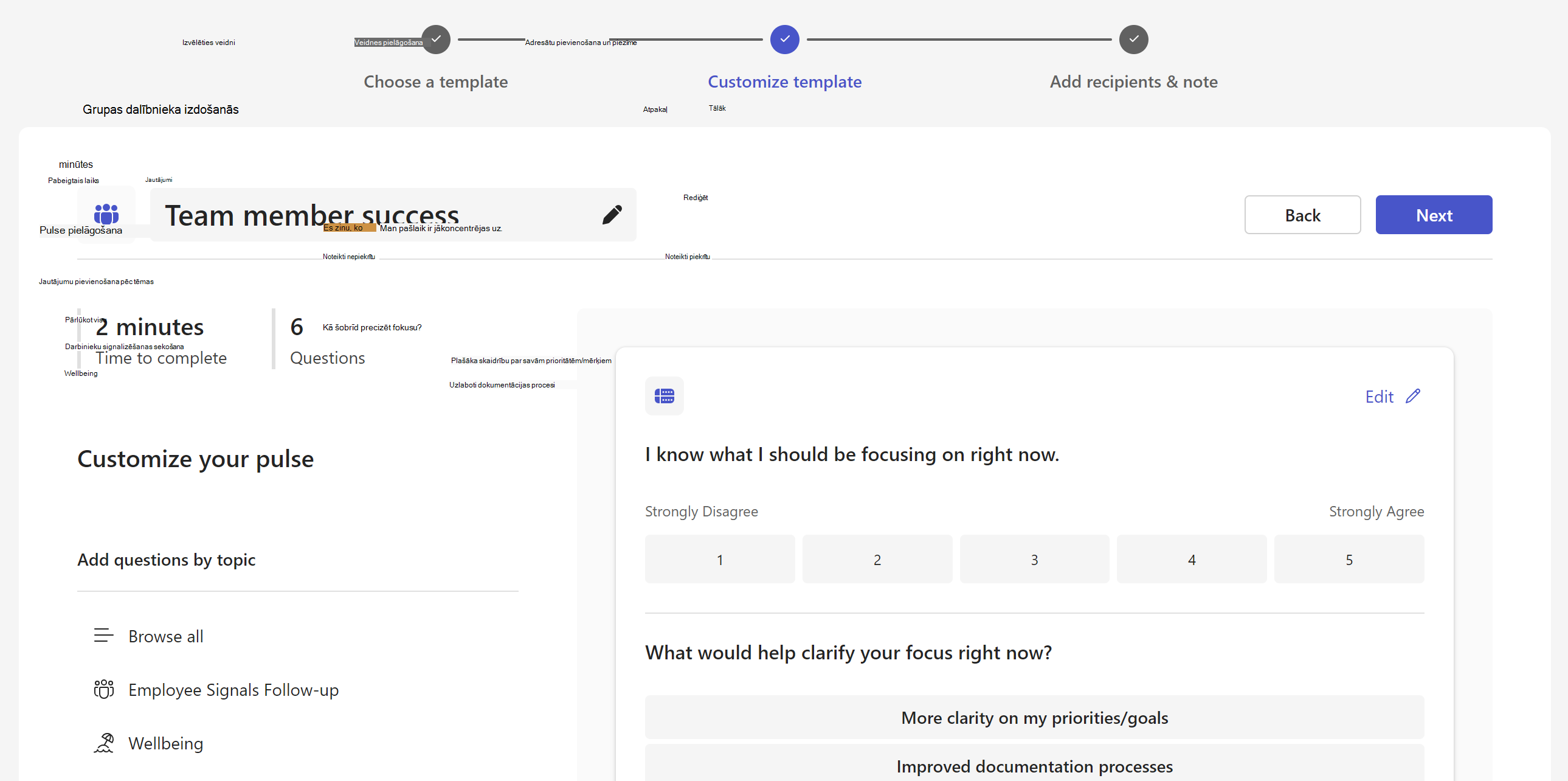
Mainīt virsrakstu: atlasiet zīmuļa ikonu blakus veidnes nosaukumam un mainiet tekstu uz to, ko vēlaties.
Jautājuma mainīšana: novietojiet kursoru virs jautājuma un atlasiet Pārvietot augšup, Pārvietotlejup, Rediģēt vai Dzēst, lai veiktu izmaiņas.
Jautājuma tipa mainīšana Ja pievienojāt jautājumu un izlemjat mainīt jautājuma tipu, varat atlasīt Rediģēt un veikt izmaiņas. Varat arī mainīt jautājumu tipu turpinājuma jautājumiem.
Pievienojiet jautājumu: sniegto jautājumu beigās atlasiet Pievienot jautājumu, Izvēlieties pievienojamā jautājuma veidu: Novērtējums, Vairākatkārša izvēle vai Atvērt tekstu. Varat arī atlasīt Pārlūkot jautājumu bibliotēku, lai atrastu iepriekš uzrakstītus jautājumus, kas varētu atbilst jūsu vajadzībām. Jautājums tiks pievienots, un vajadzības gadījumā varat aizpildīt vai rediģēt.
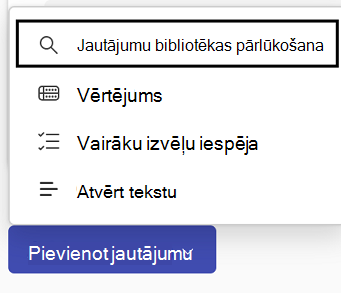
Melnraksta saglabāšana: Izmaiņas, kuras veicat aptaujā, tiek automātiski saglabātas kā personisks melnraksts, kuru vēlāk varat atgriezties, ja neesat gatavs nekavējoties nosūtīt Pulse pieprasījumu. Nevēlamus melnrakstus var izdzēst Viva Pulse sākumlapā sadaļai Manas pulses, kas atrodas cilnē Melnraksti.
Piezīme.: Ja mēģināt piekļūt programmai Viva Pulse ar premium licenci, jūs varēsiet piekļūt visām pielāgošanas iespējām, kā to konfigurēja jūsu organizācija. Ja mēģināt piekļūt programmai Viva Pulse ar savu Microsoft 365 Copilot abonementu, varat piekļūt tikai ierobežotām pielāgošanas iespējām, tostarp, pārdēvējot Pulse pieprasījumu, pievienojot Microsoft 365 Copilot jautājumus no jautājumu bibliotēkas, mainot jautājumu secību vai dzēšot jautājumu.
Sūtiet savu Pulse
-
Kad esat gatavs, aptaujas augšdaļā atlasiet Tālāk.
-
Sadaļā Pieprasīt atsauksmes no ievadiet personas vai grupas, no kurām vēlaties pieprasīt atsauksmes. Varat nosūtīt vienu Pulse pieprasījumu līdz 10 000 lietotājiem.
Piezīmes.:
-
Lai varētu nosūtīt Pulse, ir jāatbilst minimālajam nepieciešamajam adresātu skaitam vai jāpārsniegs to skaits. Šo iestatījumu pārvalda jūsu administrators, un pieprasījuma beigu sadaļā tiks parādīts nepieciešamais adresātu skaits.
-
Pulse pieprasījumus var nosūtīt uz Microsoft 365 grupas, adresātu Grupas pasta drošības grupām. Ja jums nav atļaujas nosūtīt e-pasta ziņojumus šai Microsoft 365 grupai, nevarat nosūtīt Pulse pieprasījumu šai grupai. Tomēr citu veidu grupām Pulse pieprasījums tiks izveidots sekmīgi un lietotāji par to tiks informēti, izmantojot Teams tērzēšanu un/vai Teams darbību plūsmu. Šādos gadījumos e-pasta paziņojumi tiek piegādāti atbilstoši grupas iestatījumiem.
-
Ja nevarat atrast grupu, kurai vēlaties nosūtīt pieprasījumu, lūdziet administratoram, lai grupa būtu meklējama programmā Outlook, noņemot iestatījumu Nerādīt grupas e-pasta adresi programmā Outlook, kas attiecas uz grupu Microsoft 365 administrēšanas centrā.
-
-
Atlasiet datumu, kad Pulse pieprasījums tiks piegādāts adresātiem. Varat arī iestatīt, cik dienas jūsu Pulse būs atvērtas. Dienu skaitam, cik ilgi pulse ir atvērts, jābūt vismaz 1 dienai, bet ne ilgāk par 27 dienām.Ja noklusētie iestatījumi tiek aizvērti, Pulse tiek aizvērts 7 dienas pēc tā nosūtīšanas un neatkārtosies.Ja vēlaties nosūtīt periodisku Pulse, atlasiet Periodisks. Atlasiet Rediģēt virs Periodisks, lai atlasītu periodiskā pulse biežumu, sākuma un beigu datumu.
-
Ja vēlaties, varat pievienot personisku piezīmi.
-
Kad esat gatavs, atlasiet Sūtīt pulse. Ja esat iestatījis ieplānotas pulse datumu, tas netiek nosūtīts līdz šim datumam.
-
Kad pieprasījums ir nosūtīts, adresātiem tiek nosūtīti paziņojumi Teams darbību plūsmā, Teams tērzēšanā un e-pastā.Ja esat ieplānojis Pulse, jūs saņemsit paziņojumus pakalpojuma Teams darbību plūsmā, Teams tērzēšanā un e-pasta ziņojumā, lai atgādinātu, ka ieplānotā Pulse programma tiks nosūtīta jūsu ieplānotajā laikā (laika joslā).
-
Lai kopīgotu ar atlasītajiem atsauksmju sniedzējiem personiskajā e-pasta ziņojumā vai Teams ziņojumā, iegūstiet saiti uz aptauju, atlasot Kopēt saiti.
Plānotas Pulse atrašana, mainīšana vai atcelšana
Savas plānotās Pulse iespējas varat atrast sākumlapā cilnē Ieplānots.
-
Atlasiet Rediģēt (zīmuļa ikona), lai rediģētu ieplānoto Pulse. Rediģējot plānotu Pulse, varat mainīt jautājumus aptaujā, adresātus, no kuriem pieprasāt atsauksmes, datumu, kad pulse tiek nosūtīts, Pulse darbību, cik dienas programma Pulse ir atvērta un personisku piezīmi.
-
Lai atceltu ieplānotu Pulse, atlasiet daudzpunktes (...) un atlasiet Atcelt šo pulse.
-
Ja jums ir periodiska Pulse sērija, atlasiet jaunā loga ikonu , lai skatītu sērijas lapu. Atlasiet daudzpunktes (...), lai rediģētu Pulse sēriju vai atceltu gaidāmo Pulse.
Kā rīkoties, ja netiek iegūts pietiekami daudz atbilžu
Lai skatītu atsauksmes, ir jābūt minimālam atbilžu skaitam. Šo numuru iestata jūsu administrators.
Svarīgi!: Ja nesaņemat paziņojumus, skatiet rakstu Paziņojumu iespējošana un darbs ar nomnieka administratoru, lai iespējotu paziņojumus jūsu nomniekā.
Ja neesat ieguvis pietiekami daudz atbilžu, lai nodrošinātu minimālo atbilžu skaitu, kas nepieciešams atsauksmju saņemšanai, un tas ir trīs dienas pirms Pulse pieprasījuma termiņa, jūs saņemsit Teams Activity feed paziņojumu un varat izpildīt jebkuru no šīm darbībām Pulse atskaites lapā:
-
Lai pagarinātuPulse pieprasījuma termiņu, atlasiet Laukā Pulse darbības vai atskaites lapas lejasdaļā. Ņemiet vērā, ka pulse pieprasījuma izpildes termiņu var pagarināt ne vairāk kā sešas reizes.
-
Atlasiet Kopēt saiti, lai nokopētu saiti uz Pulse pieprasījumu, kuru varat kopīgot ar atlasītajiem atsauksmju nodrošinātājiem personiskajā e-pasta ziņojumā vai Teams ziņojumā.
-
Sadaļā Pulse darbības atlasiet Pievienot vēl citas personas vai kopīgot aptauju saiti, lai Pulse pieprasījumam pievienotu papildu atsauksmju nodrošinātājus vai nokopētu saiti, lai koplietotu Pulse pieprasījumu ar atsauksmju nodrošinātājiem personiskajā e-pasta ziņojumā vai Teams ziņojumā.
-
Lai atceltu Pulse pieprasījumu , sadaļā Pulse Actions (Pulse darbības) atlasiet Cancel request (Atcelt pieprasījumu).
Ja neesat ieguvis pietiekami daudz atbilžu, lai atbilstu minimālajam atbildes slieksnim, un tas ir trīs dienas pirms Pulse pieprasījuma termiņa, saņemsit arī e-pasta paziņojumu un varat izpildīt kādu no šīm e-pasta darbībām:
-
Atlasiet Pagarināt termiņu , lai pagarinātu Pulse pieprasījuma termiņu. Ņemiet vērā, ka pulse pieprasījuma izpildes termiņu var pagarināt ne vairāk kā sešas reizes.
-
Atlasiet Kopēt saiti, lai nokopētu saiti uz Pulse pieprasījumu, kuru varat kopīgot ar atlasītajiem atsauksmju nodrošinātājiem personiskajā e-pasta ziņojumā vai Teams ziņojumā.
Papildinformācija
Atsauksmju rezultātu skatīšana un koplietošana kā atsauksmju autoram










